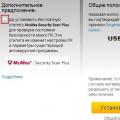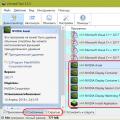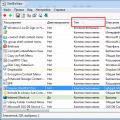Если вы стали владельцем земельного участка, который не подключен к электросети, первым делом нужно позаботиться об его электрификации дома. Для того чтобы обеспечить электроснабжение участка, необходимо в первую очередь собрать пакет документов, после чего подать заявку в РЭС. В этой статье мы попытаемся рассказать, как провести свет на участок и сколько стоит процедура подключения.
Порядок подсоединения
Чтобы вам было понятнее с чего начать, чтобы самостоятельно провести электричество на земельный участок, разделим действия на два этапа: организационные мероприятия (сбор документов, подача заявления и т.д.) и технические (в частности проектные и электромонтажные работы).
Получение разрешения
Организационные мероприятия, подразумевают под собой представление в энергоснабжающую организацию пакета документов, таких как:
- Копия паспорта гражданина РФ — владельца участка (в случае подачи заявления от другого лица, прилагается доверенность).
- Копия документа, подтверждающего право собственности на дом или дачный участок.
- План-схема участка с расположением энергопринимающих устройств и с обозначением ближайшей опоры линии электропередачи, а также с указанием точного расположения всех инженерных систем на территории участка, в том числе газопровода и труб водоснабжения.
- Однолинейная схема электрических сетей заявителя.
- Согласие на обработку персональных данных (в соответствии с требованиями Федерального Закона «О персональных данных» №152 от 27.07.2006 года.
Перечень необходимых документов и порядок их оформления и представления лучше уточнить в РЭС.
Данные участка могут быть представлены из публичной кадастровой карты, в которой участок можно найти по кадастровому номеру участка, указанному в документах на право собственности.
Есть такой момент, что если столб, от которого к вам можно подключить электричество, находится дальше 25 метров от границы участка, то чтобы провести свет на участок, придется , и скорее всего за свой счет.

Если с этим все в порядке и расстояния в пределах нормы, сложностей не возникнет, и действуя нашей рекомендации вы сможете выполнить проведение электричества на участок. На основании этих документов энергоснабжающая компания должна выдать технические условия, благодаря которым вы уже можете провести свет.

Согласно постановлению Правительства Российской Федерации номер 861 от 27.12.2004 (п.12) , энергоснабжающая организация не имеет право Вам отказать, а в случае не возможности произвести подключение электричества в сроки, по техническим причинам, сообщить сроки их исполнения. Это может быть отсутствие технологической возможности подключения, данная линия работает на пределе своих возможностей, и подсоединение нового абонента приведет к аварии в сети. И чтобы провести свет к вашему дому нужна частичная или полная модернизация сети электроснабжения, что может затянуться на годы ожидания.
В случае положительного ответа, через месяц у Вас на руках будет документ и , с разрешённой мощностью до 16 кВт (для дачного дома и жилого дома отличаются), наименование прибора учета электричества, вводного рубильника, защитного устройства УЗО и герметичный бокс для наружной установки.
Кстати, можно сэкономить кучу времени на беготню по инстанциям и заниматься в это время любимым делом, если подать заявку на электрификацию дома через интернет на сайте «http://портал-тп.рф». Вкратце: проходите регистрацию, подаете заявку, прилаживаете копии документов описанных выше, также есть возможность предварительной заявки с калькулятором, индикация суммы счета на подключение к электрической сети. Другими словами, на этом сайте вы сможете узнать, какие документы нужны для того, чтобы провести электричество на участок, даже если он без построек, а также сколько будет стоить электрификация объекта.

Технические мероприятия
Берем техническое условие и идем в специализированный магазин электротоваров. Приобретаем счетчик, автоматы, герметичный бокс для наружной установки счетчика электроэнергии.
Идем к себе на приусадебный участок устанавливаем бокс на наружную стену дома или же подготовленную опору, производим коммутацию в боксе согласно и схемы в техническом условии, или же за отдельную плату электромонтаж произведет специалист.

Дальше провода от уличного бокса нужно провести к распределительному щиту в вашем доме (в статье подразумевается наличие готовой для включения света, или же подготовленного щита с УЗО и автоматами в помещении). Если щит учета стоит на отдельной опоре, далеко на границе вашего приусадебного участка, можно подвести кабель в земле в траншее к электрофицируемому дому. О том, мы подробно рассказывали.
Подключение электричества от столба к вводному щиту абонента произведут специалисты компании, которые также опломбируют счётчик и составят акт о подключении абонента. Разводка и прокладка электрической проводки должна производиться согласно действующим нормам и правилам с соблюдением техники безопасности.
В обязательном порядке, также нужно выполнить монтаж контура защитного заземления, в наш век технологий и электрических устройств совсем не будет лишним. О том, мы рассказывали в соответствующей статье.
Подвод электричества к щиту
Сколько стоит электрификация
Отдельным пунктом хотелось бы рассмотреть стоимость проведения электричества на дачный участок. Дело в том, то нельзя точно назвать цену, т.к. она зависит от множества факторов, а именно:
- Расстояние от дома к источнику электроэнергии. В городе расстояние не должно превышать 300 метров, в деревне — 500 метров, чтобы вложиться в минимальную сумму подключения — 550 рублей.
- Регион, в котором вы находитесь. К примеру, в Москве подведение электросети к вашему щитку стоит дороже, чем в Камчатском краю.
- Тип присоединения — новое либо существующее. Опять-таки, в первом случае провести электричество будет дороже.
- Уровень напряжения — 0,4 кВ или же 6-10 кВ. Также немаловажный показатель, хотя для жилого дома используют только 0,4 кВ, но все же, если вы хотите подключить к объекту более высокое напряжение, учтите и этот нюанс.
Это наиболее весомые факторы, от которых зависит стоимость электроснабжения. Как мы уже говорили выше, точную цену можно узнать на сайте, используя специальный онлайн-калькулятор. Минимальная цена на подведение электросети в 2019 году составляет 550 рублей.
О порядке подключения электроэнергии вы также можете узнать, просмотрев данное видео:
Что нужно для электрификации собственного дома
Вот и все, что хотелось рассказать вам о том, как провести электричество на участок своими руками и сколько стоит такая процедура. Ознакомившись с этапами работ вы можете переходить к сбору документов и остальным действиям!
Для того, что бы организоватьWi-Fi сеть в частном доме, понадобится конечно же подключение к интернету, ну и сам Wi-Fi роутер, который уже будет раздавать интернет на все ваши устройства. Если, например, сравнивать частный дом с квартирой, или каким-то офисом, то для дома не нужен специальный маршрутизатор, или, еще какое-то особенное оборудование. Все отличие в том, что по сравнению с квартирой, частный дом находится как правило за городом, где не всегда есть возможность подключить обычный, кабельный интернет.
Поэтому, если вы решили сделать в своем частном доме подключение к интернету по Wi-Fi, ну и по сетевому кабелю, то вам сначала нужно выбрать способ подключения к интернету, оператора (интернет-провайдера) , а затем, уже под определенное подключение нужно выбрать Wi-Fi роутер. Ну и частные дома, как правило, намного больше обычных квартир, и в несколько этажей. Поэтому, скорее всего понадобится установка не только одного Wi-Fi роутера, но и ретранслятора Wi-Fi сети, или нескольких роутеров. Для того, что бы Wi-Fi сеть покрывала весь дом, и все этажи. Возле частного дома, обычно есть еще дворик, где можно погреться на солнышке. Поэтому, для многих важно, что бы интернет по Wi-Fi так же работал во дворе возле дома.
Именно в этих моментах мы постараемся разобраться в статье. Выясним, какой интернет лучше подключить в частный дома, какой роутер выбрать, как его установить и сделать так, что бы Wi-Fi сеть работала по всему дому. Думаю, именно это вам и нужно.
Разделим статью на несколько разделов:
- Подключение к интернету в частном доме: в городе, за городом, или в селе. Выбор способа подключения, и интернет-провайдера.
- Выбор Wi-Fi роутера для раздачи интернета по беспроводной сети в частном доме.
- Усиление Wi-Fi сети в доме. Что делать, если Wi-Fi не ловит на всех этажах, и во дворе.
Вы можете сразу переходить к необходимому разделу. Например, если у вас интернет уже подключен, или вы знаете какой подключить, то можете сразу переходить к выбору маршрутизатора.
Какой интернет подключить в частный дом?
Что бы подключать свои смартфоны, планшеты, ноутбуки, и другие устройства к интернету по Wi-Fi, к маршрутизатору, который будет раздавать беспроводную сеть, нужно подключить интернет. Поэтому, первым делом, нужно провести интернет в дом. Самый оптимальный интернет в плане цена/качество/скорость, это обычный кабель Ethernet. Или, что там сейчас еще, вроде бы оптоволокно становится популярным способом подключения к интернету. В городе, в квартире можно без проблем подключить такой интернет. Стоит он не дорого, а скорость там хорошая.
Если ваш дом находится в городе, или даже за городом, то обязательно нужно выяснить, есть ли возможность подключить кабельный интернет. Можно спросить у соседей, возможно у них уже подключен интернет, и вы сможете точно такой же провести в свой дом. Нужно в первую очередь выяснить, какой способ подключения вообще возможен на вашей местности.
Давайте рассмотрим разные технологии подключения, начнем с самых оптимальных:
- Обычный кабельный интернет (Ethernet) , или оптоволокно. Обязательно нужно выяснить, есть ли возможность протянуть такой кабель в свой дом.
- ADSL интернет . Подключение по телефонной линии. Если у вас есть стационарный телефон, то можете выяснить у своего оператора, предоставляет ли он подключение к интернету в вашем населенном пункте.
- Беспроводной 3G, 4G LTE интернет через USB модем. В большинстве случаев, это единственный способ подключить интернет в частном доме. Особенно, если ваш дом находится в селе, где нет возможности провести кабельный интернет. Интернет с USB модема так же можно раздать по Wi-Fi, все отлично работает. Нужен только специальный роутер. Рассмотрим этот вопрос ниже в статье.
- InnerFeed и AirMax . Например, в Украине, провайдер Интертелеком предлагает услугу "Домашний интернет Wi-Fi". Честно говоря, не знаю, какие провайдеры предоставляют такое подключение в России и в других странах. Такой тип подключения намного лучше, чем через USB модем. Скорость лучше, а главное стабильнее. Да и тарифы дешевле. Из минусов: дорогое оборудование (антенна), и нужна прямая видимость с вышкой. Поэтому, покрытие пока-что не очень большое.
- Спутниковой интернет для частного дома. Честно говоря, я не очень в нем разбираюсь. Знаю, что это очень дорого, сложно, и ничего хорошего в нем нет. Поэтому, рассматривать его не буду. Не самое популярное подключение.
Мне кажется, что 4G интернет сейчас уже лучше работает, чем например ADSL. Здесь уже выбирать вам. Смотрите по тарифам, по скорости подключения.
Скорее всего, вы будете подключать 3G, 4G LTE интернет. Посмотрите, какие есть предложение от операторов, что там по тарифах и покрытию. Желательно, выбрать оператора, у которого лучшее покрытие в вашем районе. Если на вашей местности очень плохой сигнал 4G, или даже 3G, то понадобится установка специальной антенны. Но, это вам уже подскажет оператор, услугами которого вы хотите воспользоваться.
Думаю, с подключением к интернету в частном доме мы разобрались. Интернет-провайдер может вам предложить модем, или Wi-Fi роутер, который будет раздавать беспроводную сеть. Если у них такой услуги нет, или предложенное оборудование вам не подходит, то нужно будет самому выбрать, купить и установить маршрутизатор. Роутер выбираем в зависимости от интернета, который вы провели в свой дом. Ну и не нужно забывать о площе, на которую нужно раздать Wi-Fi сеть, и о нагрузке, которую должен выдерживать роутер.
Выбор Wi-Fi роутера для частного дома
Маршрутизаторы не делятся на те, которые для квартир, домов, офисов и т. д. Главное, что бы роутер поддерживал подключение к интернету, который проведен в ваш дом.
Если интернет через USB модем
Если у вас интернет через 3G/4G модем, то обязательно нужен роутер, который поддерживает USB-модемы. Если на роутере есть USB-порт, то это еще не значит, что он умеет подключаться к интернету через модем и раздавать его по Wi-Fi. По выбору маршрутизатора с поддержкой USB-модемов, я писал в статье: .
Все очень просто: подключаем модем к роутеру, задаем необходимые параметры, и все готово. Роутер получает интернет от модема, и раздает его по Wi-Fi и по кабелю. Выглядит это примерно вот так:
Можете еще для примера посмотреть , и .
Если у вас плохой прием, то скорость интернета может быть очень низкой. В таком случае, может помочь установка специальной антенны. И обязательно, сделайте настройку модема (антенны) на максимальный прием , и только после настройки, подключайте его к роутеру.
Если интернет через обычный кабель (Ethernet), или ADSL
Если у вас уже есть ADSL модем, то можно купить самый обычный маршрутизатор с WAN разъемом RJ-45, соединить его с модемом, и он будет раздавать интернет по всему дому. Есть много роутеров, которые поддерживают подключение телефонного кабеля (WAN разъем RJ-11) . Или, правильнее будет сказать ADSL модемы, которые умеют раздавать Wi-Fi.
Ну и если в дом, от провайдера проложен самый обычный сетевой кабель (RJ-45), то вам нужен обычный маршрутизатор. На рынке их сейчас очень много. Обзор на некоторые модели можете посмотреть в категории . Так же, у нас есть инструкции по настройке многих роутеров, разных производителей.
Если у вас большой дом, и вы будете подключать много устройств, то на роутере советую не экономить. Особенно, если планируете смотреть онлайн видео, играть в онлайн игры и т. д. Ну и радиус покрытия Wi-Fi сети, в какой-то степени так же зависит от мощности, и соответственно цены маршрутизатора.
Что делать, если Wi-Fi не ловит по всему дому и во дворе?
И так, подключили вы интернет, установили в своем доме Wi-Fi роутер, интернет по беспроводной сети работает, но как это часто бывает, покрытие есть не во всех комнатах. А в случае с частным домом, Wi-Fi может не ловить на других этажах, и во дворе возле дома. Поэтому, нам нужно как-то расширить радиус действия Wi-Fi сети. Сделать это можно несколькими способами:
- Если сигнал в нужных комнатах все же есть, но он очень слабый, то можно попробовать усилить его без покупки каких-то устройств. Например, настройкой роутера, и другими способами, о которых я писал в статье. Или, . На покупку антенн, уже нужно потратится. Еще, советую выбрать оптимальное расположение маршрутизатора.
- По моему мнению, самый оптимальный вариант, это покупка и установка репитера . Что такое репитер, можно почитать . Недавно я писал . Ретранслятор будет просто усиливать уже существующую Wi-Fi сеть.
- Можно установить еще один маршрутизатор . Например, на втором этаже. Если есть возможность, то соединить роутеры лучше всего по сетевому кабелю, и второй . Так же, роутеры можно соединить по беспроводной сети, в режиме репитера, или в режиме моста WDS. Здесь уже все зависит от модели и производителя маршрутизатора. Можете почитать статью: .
- Интернет по электросети в частном доме. Я не шучу 🙂 Благодаря технологии , и специальным адаптерам, можно пропустить интернет по обычной электрической проводке, и подключится к нему из любой розетки по всему дому. Например, у вас на первом этаже стоит роутер. Включаем возле него в розетку специальный PowerLine адаптер, к которому подключаем интернет. А на втором и третьем этаже, ставим еще по одному PowerLine адаптеру, к которым можно подключать устройства по кабелю, или даже по Wi-Fi. Или, установить и подключить к ним еще по одному роутеру. Вариантов очень много, и для частного дома, это отличное решение. Я уже писал о настройке такой схемы .
- Если вам нужно хорошее покрытие Wi-Fi сети во дворе, то лучший вариант, это установка наружной точки доступа. Которая ставится снаружи дома, подключается к роутеру (модему), и дает отличное покрытие Wi-Fi по всей территории возле вашего дома.
Подведем итоги
Сначала находим, и определяем для себя самый оптимальный способ подключения к интернету, который есть в том месте, где находится ваш дом. Если есть возможность провести кабель, отлично. Если нет, то скорее всего придется подключать 3G, 4G LTE интернет.
Как определитесь со способом подключения, нужно выбрать маршрутизатор. Главное, что бы он работал с вашим подключением к интернету. Ну и ориентируйтесь по размерам вашего дома, по количеству устройств, и по нагрузке, которую должен выдерживать роутер. Для большого, частного дома, лучше покупать не самую дешевую модель роутера.
Когда все настроите, проверьте, везде ли ловит Wi-Fi сеть, где вам это необходимо. Если возникнут проблемы с покрытием, то читайте советы выше, выбирайте для себя оптимальный вариант, и расширяйте радиус покрытия Wi-Fi сети в своем доме и во дворе.
Если остались вопросы, то спрашивайте в комментариях. С радостью отвечу, и постараюсь помочь советом. Всего хорошего!
Эта статья написана специально для Вас, то есть для тех людей, которые задались вопросом, как провести электричество на свой участок и подключить свой любимый и долгожданный дом или дачу к электросети. А для того чтобы облегчить процесс получения всех необходимых документов и разрешений достаточно будет внимательно ознакомится с этим материалом.
Вы узнаете, куда необходимо обратится и какие документы нужно подготовить. Что делать и куда обращаться в случае отказа. Сколько будет стоить подключение электричества к дому и получение всех необходимых документов.
Краткое содержание.
С чего начать и куда обратится.
Для начала давайте разберемся, куда и зачем придется обращаться? В большинстве случаев обращаться вам придётся всего в две организации. Первая инстанция это сетевая организация, вторая инстанция это энергосбытовая организация.
Что такое сетевая организация это такая организация, на балансе и обслуживании которой находятся электрические сети, к которым вы собираетесь подключаться. У них вам нужно будет получать технические условия на электроснабжение (ТУ).
Что такое энергосбытовая организация, это такая организация, которая ведет расчеты с населением, принимает платежи за потребленную электроэнергию. Некоторые называют ее "Энергосбыт". С ними вам нужно будет заключить договор на электроснабжение. Им же впоследствии и платить за электроэнергию.
Далее необходимо выяснить какие электрические сети находятся вблизи вашего участка, и какой сетевой организации они принадлежат. Сделать это не трудно достаточно пройти по линии до подстанции, на которой должен быть написан номер телефона и название обслуживающей организации.
Пример. Центр обслуживания клиентов одной из сетевых организаций Красноярска.
Можно позвонить по этому телефону и выяснить, куда можно подъехать, чтобы подать заявку на технологическое присоединение. Как правило, в сетевых организациях есть специальный отдел, который называется центр обслуживания клиентов (ЦОК) в него вам и нужно будет приехать для подачи заявки.
Какие документы нужно предоставить для получения ТУ.
Приехав в ЦОК вам нужно будет заполнить заявление на технологическое присоединение к электрическим сетям (). Для этого при себе необходимо иметь следующие документы:
- Паспорт заявителя
- Свидетельство на земельный участок
- Свидетельство на дом (если построен)
- План земельного участка (можно начертить самостоятельно)
Обратите внимание на то, что сетевая организация не имеет права отказать вам в заключение договора на технологическое присоединение и это четко прописано в постановлении правительства РФ № 861 от 27.12.2004г. (в редакции постановления правительства РФ от 21.04.2009 N 334) сказано что:
"Сетевая организация обязана выполнить в отношении любого обратившегося к ней лица мероприятия по технологическому присоединению при условии соблюдения им настоящих Правил и наличии технической возможности технологического присоединения".
Заявление на тех. присоединение лучше написать в двух экземплярах и одну копию с датой и подписью принявшего его лица нужно оставить и хранить у себя. Нужно это для того чтобы застраховать себя от возможных неприятностей связанных с нарушением сроков выдачи технических условий на электроснабжение.
По закону с момента подачи заявления до выдачи вам на руки тех. условий должно пройти не более 30 дней. Если этого не произошло и с вами не заключают договор, и не выдают ни каких, бумаг, что бывает достаточно часто, вы смело можете обратиться с жалобой на сетевую организацию в соответствующие органы, о том, что они не исполняют, игнорируют постановление правительства РФ. В подтверждение этого факта вы можете предоставить копию имеющегося у вас заявления.
Получение и выполнение технических условий.
Прошло 30 дней и вам на руки выдали договор технологического присоединения с техническими условиями на электроснабжение вашего дома. Но прежде чем, что-либо подписывать посмотрите, нет ли в этих бумагах излишних требований к заявителю, то есть к вам. Помните что доказать свою правоту во всех этих вопросах можно сославшись все на то же постановлении правительства РФ № 861 от 27.12.2004г. (в редакции постановления правительства РФ от 21.04.2009 N 334).

Прежде чем подписывать договор, проверьте нет ли там избыточных требований.
Первое на что следует обратить внимание это требование выполнить проект электроснабжения. Но если выделяемая мощность для подключения вашего дома не превышает 15 кВт, чего вполне достаточно в большинстве случаев, то знайте что это избыточное требование и выполнять его не обязательно.
Второй момент, на который следует обратить внимание это строительство линии до вашего дома. Так, например если расстояние от границы вашего участка до ближайшей точки подключения (подстанции или воздушной линии электропередач 0.4 кВ) находится на расстоянии до 300 метров в городской и до 500 метров в сельской местности, то все работы по строительству этой линии до границы вашего участка должна выполнить сетевая организация. Абсолютно бесплатно причем в срок не более 6 месяцев.
Монтаж линии от границы своего земельного участка (от столба до дома) заявитель должен выполнить самостоятельно, за свой счет. Столб, от которого вам дают точку подключения, должен, находится не дальше 25 метров от границы вашего земельного участка, если он находится дальше, то вы вправе потребовать достроить эту линию так, чтобы расстояние стало меньше, либо равно 25 метрам.
Итак, допустим, вы подписали документы и у вас на руках имеется договор на технологическое присоединение с техническими условиями на электроснабжение дома. Что с этим делать дальше? А дальше вам необходимо выполнять требования к заявителю прописанные в ТУ, то есть переходить непосредственно к электромонтажным работам по подключению электричества к дому.
Кто будет выполнять монтажные работы по подключению дома не важно, можно это сделать своими силами, если есть электромонтажный опыт, можете обратить за помощью к нам. Сделать подключение дома к электросети можно двумя способами. По воздуху с помощью СИП или кабелем под землей. Главное не нарушать требований ТУ и ПУЭ.
Ввод воздушным способом.
Прибор учета должен быть установлен на границе раздела балансовой принадлежности. На деле это опора ВЛ-0.4кВ находящаяся на границе вашего участка, на которой устанавливается металлический щит со степенью защиты от влаги не менее IP-54, с окошком для снятия показаний. В щит устанавливается автоматический выключатель и электросчетчик, и уже от этого щита СИП протягивается к дому.
О том как правильно сделать ввод в частный дом, у нас на сайте написана отдельная статья, с которой Вы можете ознакомится пройдя по ссылке ().

Щит учета электроэнергии установленный на опоре, находящейся на границе участка.
Ввод к дому кабелем под землей.
Так же как и в первом варианте, прибор учета должен быть установлен на границе раздела балансовой принадлежности, например на опоре, ВЛ-0.4кВ в точке подключения. А дальше можете делать монтаж, так как хотите, но только в пределах своего участка, от щита учета кабель может быть проложен в земле по территории участка до вводного электрощита дома.

Ввод в частный дом под землей. Кабель идет от электрощита установленного на столбе.
Но если точка подключения находится далеко от границы участка, то лучше установить дополнительную опору у себя на участке и спустить кабель в землю уже по ней. Делается это для того чтобы кабель проходящий под землей находился в пределах вашего участка.
Оформление разрешительной документации.
Вызов представителя.
После выполнения ТУ, завершения электромонтажных работ нужно будет съездить в сетевую организацию и написать заявление на вызов специалиста (). С вами согласуют дату и время, и в назначенный срок специалист приедет на место произведет осмотр электроустановки, и если его все устроит, установит пломбы, составит и выдаст акт осмотра и допуска в эксплуатацию прибора учета.
- Акт осмотра и допуска прибора учета;
- Акт раздела границ балансовой и эксплуатационной принадлежности;
- Акт выполнения технических условий;
- Акт осмотра (допуска) электроустановки;
Заключение договора с энергосбытом.
Чтобы заключить договор на пользование электроэнергией (договор на электроснабжение) необходимо обратится в местную энергосбытовую компанию. Именно с ними вы впоследствии будете вести расчет за потребляемую электроэнергию. Этот шаг на пути подключения электричества к дому является заключительным и может быть выполнен только при условии, что вы уже выполнили все действия описанные выше.

Центральное отделение "Красноярскэнергосбыт" на Дубровинского 43.
Для этого нужно направить письмо на имя директора «Энергосбыт» о заключении договора электроснабжения приложив к нему пакет документов.
Перечень документов необходимых для заключения договора:
- копии право устанавливающих документов (документ на объект электроснабжения, определяющий право владения помещением или земельным участком);
- копия договора на технологическое присоединение;
- копия технических условий на электроснабжение и приборы учета;
- акты разграничения балансовой принадлежности и эксплуатационной ответственности владельцев э/сетей;
- однолинейная схема электроснабжения предприятия (объекта);
- копия акта допуска электроустановки в эксплуатацию;
- копия свидетельства о постановке на учет в налоговом органе;
По сути это те же документы, которые подавались в сетевую организацию, и документы, выданные сетевой организацией.
Обращаем Ваше внимание на то, что документы, необходимые для заключения договора электроснабжения, указанные в представленном ниже перечне, являются ориентировочными. Необходимый перечень документов определяется при поступлении от потребителя заявления, о заключении договора исходя из схемы электроснабжения, а также вида (типа) заключаемого договора. Договор на энергоснабжение жилого дома ().
После заключения договора энергосбыт направляет письмо в адрес сетевой организации о том, что можно подавать напряжение. Сетевая организация производит фактическое подключение вашего участка, дома к электросети путем включения автоматического выключателя в щите учета, либо под соединением ваших проводов на опоре к проводам ВЛ-0.4 кВ. На этом процесс подключения электричества к частному дому можно считать решенным.
Стоимость подключения электричества к частному дому.
Стоимость подключения электричества зависит от многих факторов. Основные из которых это мощность которую хочет получить заявитель, удаленность электрических сетей от вашего участка, а так же затраты на электромонтажные работы по выполнению ТУ.
Выделяемая мощность.
В зависимости от региона, в котором вы решили подключить электричество стоимость руб. за 1 кВт может колебаться от 400 до 79013 рублей. Но если вы запросили мощность до 15 кВт чего для частного дома вполне достаточно, то в этом случае вам нужно будет заплатить всего, лишь 550 рублей сетевой организации за тех. присоединение и не рубля более.
Расстояние до электросетей.
Как уже было написано выше, если расстояние от границы вашего участка до ближайшей точки подключения (подстанции или воздушной линии электропередач 0.4 кВ) находится на расстоянии до 300 метров в городской и до 500 метров в сельской местности то все работы по строительству этой линии до границы вашего участка должна выполнить сетевая организация абсолютно бесплатно, причем в срок не более 6 месяцев.
А что если электрические сети находятся дальше указанных расстояний? Здесь есть два варианта развития событий, вам предложат построить эту линию самостоятельно за свой счет. Или предложат вам получить ТУ по индивидуальному тарифу, то есть сетевая организация построит линию до вашего участка, но вам придется оплатить эти услуги. Сроки строительства могут растянуться до двух лет. Дальше все зависит от вас, сравните оба варианта и выбирайте наиболее выгодный.
Стоимость выполнения ТУ (если заказать у нас).
Выполнить ТУ заявитель должен за свой счет, сделать это можно самостоятельно, можно попросить знакомого электрика или вызвать электрика из какой-нибудь фирмы это не важно.
Для примера, некоторые цены на выполнение ТУ при подключении электричества к частному дому в Красноярске, указаны в таблице ниже. У нас лучшее соотношение цена-качество!
|
Цены на некоторые виды работ по подключению электричества к частному дому (выполнению ТУ) в Красноярске. |
Кол-во. | Цена руб. | |
| Монтаж провода СИП 2х16 | метр | 35 | |
| Монтаж провода СИП 4х16 | метр | 45 | |
| Монтаж электросчетчика 220 В | шт. | 700 | |
| Монтаж электросчетчика 380 В | шт. | 900 | |
|
Узнать стоимость подключения и получить консультацию, можно так же по телефонам указанным на странице |
|||
В некоторых сетевых организациях сотрудники при выдаче ТУ могут попытаться навязать услуги своих знакомых электриков, которые так же работают в этой организации. Могут подпихнуть визитку или дать номер телефона и сказать, что выполнить монтаж могут только эти люди! Знайте, что это не законно, и они вам нагло врут! Имейте в виду, что цены у них будут, как правило, в 3, 4 раза выше, чем, если бы вы нашли электрика со стороны.
Куда обратиться с жалобой в случае отказа.
Если вам отказали в заключение договора или тянут время, срывая установленные законом, сроки вы имеете право, обратится с жалобой в соответствующие органы.
Для этого вам необходимо подготовить в письменном виде претензию по факту нарушения сроков договора и направить ее в электросетевую компанию. Можно ее вручить лично в канцелярию под роспись руководителя (секретаря) канцелярии на Вашем экземпляре претензии. Можно и по почте, но только с уведомлением.
Знайте, что претензия должна быть направлена именно юридическому лицу, а не в его структурное подразделение — РЭС (район электрических сетей). Для этого посмотрите преамбулу договора, в ней должно быть указано правильное (полное) наименование этого юридического лица. В конце договора, где указаны адреса и платежные реквизиты сторон, найдите юридический и почтовый адреса компании. Лучше направить претензию по юридическому адресу (эти адреса, как правило, совпадают).
В претензии изложите свое требование исполнить обязательства и обещание направить свою жалобу в УФАС (управление федеральной антимонопольной службы по Вашему региону) о привлечении сетевой компании к ответственности. В претензию не следует включать никаких требований отказа сетевой компании в присоединении. В основание претензии достаточно указать статьи Гражданского кодекса РФ: 401 (основания ответственности за нарушение обязательства), 779 (общие положения о договоре оказания услуг). Также добавьте ссылку на пункт 16 Правил технологического присоединения, утвержденные постановлением Правительства РФ от 27.12.2004 г. № 861 (в нем установлены сроки исполнения договора). В претензии укажите срок, в течение которого сетевой компании надлежит выполнить ее обязательства перед Вами.
Естественно, что если они не исполнили свои обязательства в установленный законом срок в 6 месяцев, то наивно полагать что они успеют сделать всю работу в срок, к примеру, в 1 месяц. Но всё-таки укажите месячный срок, по истечению которого Вы можете направить свою жалобу в УФАС для привлечения сетевой компании к ответственности.
Видео о том как подключить электричество к частному дому, участку.
Вы узнаете что делать, и куда обратится, чтобы получить разрешение на подключение электричества к частному дому. В этом видео ролике даны практические советы юристов.
25 апреля 2016 21:25Для подключения интернета в доме можно использовать различные варианты: кабельный интернет, беспроводной или же наконец спутниковый. Кабельный, то есть проводной интернет будет доступен в тех районах, где развиты коммуникации. Обычно в каждую квартиру на сегодняшний момент можно провести проводную связь – как правило, провайдеров на каждый адрес уже насчитывается несколько. А вот в сельской местности, в садовых товариществах и дачных кооперативах эта возможность пока встречается редко. Обычно пользователи останавливают свой выбор на 3G связи, хотя сигнал не всегда устойчив. Но в этом случае требуется минимум оборудования: всего лишь мобильный телефон (либо 3G USB роутер). Кстати выбрать подходящий смартфон по лучшим ценам в Украине можно на http://technoportal.ua/mobile.html . Спутниковый интернет по качеству не отличается от кабельного, но обойдется немного дороже – хотя в настоящий момент двусторонняя спутниковая связь стала доступной, но подключение остается дорогим за счет дорогостоящего оборудования. О том, какое необходимо оборудование для спутниковой интернет-связи и сколько это все будет стоить, мы уже писали в предыдущем материале. Поэтому сегодня поговорим о проводном интернете: какое оборудование необходимо и как подключиться. А о прочих вариантах подключения вспомним кратко.
В принципе, wifi в квартире легко обустроить, имея проведенным в квартиру кабельный интернет. Поэтому рассмотрим вариант подключения к проводной интернет-связи с дальнейшим обустройством беспроводной связи в квартире или доме.
Необходимое оборудование для кабельного интернета
Провайдер, который обеспечивает вам подключение, сам имеет все необходимое оборудование, чтобы провести, настроить и протестировать связь. Здесь необходима медная витая пара, чтобы провести интернет к вам в квартиру (или оптоволоконный кабель). Современные технологии развиваются быстро, поэтому GPON (гигабитная пассивная оптическая сеть) может быть внедрена и у вашего оператора. Суть ее работы заключается в том, что кроме кабеля у вас в квартире появляется небольшая коробочка, которая позволяет подключится вам к сети на скорости 1Гбит/с. Это при том, что обычно эта скорость не превышает 100Мбит/с.
Итак, провайдер протянул к вам кабель. Это выделенная интернет-линия и, как правило, оператор предоставляет безлимитное пользование интернетом. Это будет оптимальный вариант и для дома, и для офиса. Ethernet-кабель от провайдера либо может напрямую идти к вашему компьютеру – тогда не нужны дополнительные устройства и другое оборудование. Либо может быть подключен сначала к роутеру, который раздает по квартире wifi, и лишь потом по кабелю или беспроводным способом связываться с ПК и мобильными устройствами. Для второго варианта потребуется приобрести wifi роутер и, возможно, LAN-кабель и обжать его с двух сторон.
Почему этот вариант с кабельным интернетом оптимальный? Скорость здесь обычно высокая и стабильная, провайдер вам предложит безлимит за сравнительно низкую плату. Таким образом, вы можете с помощью роутера настроить домашний wifi и подключать одновременно любые мобильные устройства, телевизор и прочее, смотреть видео онлайн, подключить услугу интернет телевидения и смотреть каналы в HD качестве.
Мобильный интернет
Речь идет не только о 3G, но также о GPRS, EDGE. Этот вариант будет оптимальным для тех, у кого рядом нет интернет-коммуникаций, также нет других вариантов типа телефонных и телевизионных кабелей. Для такого варианта потребуется специальный модем 3G USB или же достаточно будет смартфона, в котором этот модем встроен (по сути эта функция есть в любом смартфоне). В модеме, так же как и в телефоне, есть место для установки SIM-карты, которую также необходимо приобрести. Для начала вам нужно выбрать провайдера (изучите предлагаемые тарифы, а также не забудьте посмотреть покрытие сигналом вашего населенного пункта на сайте провайдера). Мобильный провайдер может иметь различное оборудование, поэтому именно это определяет технологию связи (GPRS, EDGE, 3G или HSDPA (4G)). Итак, для этого типа интернета вам необходим роутер или смартфон, а также сим-карта вашего оператора, USB кабель (но можно подключаться также через инфракрасный порт или Bluetooth).
Но у этого типа подключения есть свои недостатки. Самый главный недостаток – это неустойчивость сигнала. Скорость может быть то высокой, но резко падать из-за автоматического перехода на другую технологию передачи. Обычно скорость 20-40 Кбит/с в GPRS, 100-236 Кбит/с в EDGE, 144 Кбит/с - 3,6 Мбит/с в 3G. Но даже если вы подключились к 3G, нет гарантии, что эта скорость вам обеспечена на 100%, ведь когда сигнал 3G пропадает, вы автоматически переходите на более низкую скорость EDGE. Так же дело обстоит из с 4G, где скорость может превышать 100 Мбит/с (а если вы еще и стационарный абонент, то 1 Гбит/с). Необходимо помнить, что обещанные скорости провайдером – это всего лишь заявленные данные. На самом деле скорость передачи данных посредством мобильного интернета очень неустойчива и зависит от многих факторов.
Чтобы дома был беспроводной интернет, или точка доступа Wi-Fi. На самом деле ничего сложного здесь нет, но потребуется немного внимательности и, возможно, телефон своего интернет-провайдера 🙂 Весь процесс можно разбить на три этапа: физическое подключение, настройка роутера и настройка компьютера.
Подключение роутера к компьютеру
После того, как вы достали роутер из коробки, его надо подключить к компьютеру или ноутбуку. По умолчанию, я буду иметь ввиду что у вас обычный проводной интернет.

- Достаём и прикручиваем антенны
- В порт, подписанный «WAN» вставляем кабель интернета. Обычно WAN выделен другим цветом или стоит отдельно от других 4-х или 8-ми портов
- Кабель, который идёт в комплекте с роутером, подключаем одним концом в любой из пронумерованных портов роутера (1, 2, 3, 4…), а вторым концом в Ethernet-порт компьютера или ноутбука. Он нужен будет только для настройки, потом его можно отключить.
- Не забудьте подключить питание 🙂

Как войти в настройки роутера
После включения роутера ему нужно время чтобы загрузиться и привести себя в порядок. В это время могут загораться и потухать лампочки на передней панели, подождите 1 минуту. Чтобы зайти в админку роутера нужно написать в адресной строке браузера:
192.168.1.1
логин: admin
пароль: admin

Небольшая ремарка: адрес 192.168.1.1 используется в большинстве роутеров. Если вы получаете ошибку «Страница не найдена» или «Страница не открывается», то попробуйте использовать другой адрес, например: 192.168.0.1
Если опять ошибка, посмотрите правильный адрес на наклейке с обратной стороны устройства:

Если там нет, то нужно смотреть инструкцию, которая может быть на комплектном диске, или поискать в интернете с телефона. То же касается логина (username) и пароля (password), т.е. не у всех они admin/admin. Если устройство б/у, то может быть кто-то сменил параметры по умолчанию. В этом случае нужно . Для этого нужно найти на роутере отверстие «Reset» и спичкой нажать на кнопку внутри.
Сетевой кабель не подключён
Допустим, адрес входа и логин/пароль известны, но всё-равно в админку не получается зайти из-за ошибки сети. Тогда нужно проверить настройки сетевой карты в Windows 7/8/10:
- Заходим «Пуск -> Панель управления -> Сеть и Интернет -> Центр управления сетями и общим доступом»
- Слева находим «Изменение параметров адаптера»
- Соединение «Подключение по локальной сети» НЕ должно быть в статусе «Сетевой кабель не подключён»:

Если это так, то скорей всего дело в этом, т.е. кабель не подключён, не туда подключён или неисправен.
Также, статус не должен быть «Отключено» . Если это так, то нажимаем по значку правой кнопкой и выбираем «Включить» .
Неверные настройки TCP/IP
Если всё равно не заходит в админку, тогда:
- кликаем правой кнопкой по значку подключения и выбираем «Свойства»
- находим «Протокол интернета версии 4 (TCP /IPv4)» и кликаем по нему два раза
- В свойствах протокола нужно проверить чтобы галочки стояли на «Получить IP адрес автоматически» и «Получить адрес DNS-сервера автоматически»
- Нажимаем «OK» два раза
- Теперь подождите секунд 10 и можно проверять.

Как быстро настроить Wi-Fi
Здесь посложнее, т.к. все маршрутизаторы разные и интерфейс может сильно отличаться. Да и настройки интернета у провайдеров тоже могут разительно отличаться. Если у вас роутер TP-Link или другой с возможностью быстрой настройки, то вам повезло, всё может закончиться очень быстро 🙂 Находим в меню слева или сверху пункт «Quick Setup» и следуем указаниям мастера:
На первом экране просто жмём «Next»

У меня 3G-роутер, поэтому предлагается выбрать предпочтительный тип соединения: 3G или кабель. У меня нет 3G-модема поэтому я выбираю «WAN only»


Если не знаете что выбрать, то попробуйте автоматический режим, роутер сам постарается определить тип подключения. Если у него получится, то мастер перейдёт к следующему шагу настройки, но может потребоваться ввести логин и пароль (в случае PPPoE соединения)

или настройки сети (в случае соединения типа «Static IP»)

Всю эту информацию вам должен был выдать провайдер, внимательно посмотрите в договоре. Если же мастеру не получается определить подключение автоматически, то придётся звонить провайдеру и спрашивать, либо пробовать методом тыка, вариантов, как бы, не много 🙂
На следующем шаге мастер предлагает нам включить Wi-Fi модуль:

- «Wireless Radio» — это и есть Wi-Fi, должно быть в положении «Enabled»
- В поле «Wireless Network Name» впишите любое название точки на английском языке
- Параметры: «Channel», «Mode», «Channel Width», «Max Tx Rate» поставьте как на скриншоте или оставьте по умолчанию.
- , безопасность. Не оставляйте вай фай без пароля! Мало того, что вашим интернетом будут пользоваться все вокруг и загружать канал, это будет такой огромной-огромной дырой в вашей безопасности! Фактически любой сможет получить доступ ко всем вашим личным данным. Ставим переключатель в положение WPA/WPA2 и вводим сложный пароль.
Небольшое отступление: когда всё заработает, если окажется что интернет работает слишком медленно или будут , то попробуйте выбрать «Channel» не «Auto», а какой-нибудь номер от 1 до 13 и сохранить настройки. Можно перебрать все номера в поисках подходящего. Дело в том, что сейчас очень много оборудования вокруг, и каждому устройству нужен свой канал для работы. В итоге, устройства работающие на одном канале мешают друг другу.
Хорошо если у вас не самый дешёвый роутер и он умеет работать на частоте 5МГц. В этом случае будет соответствующая опция выбора частоты 2,4 или 5МГц. На этой частоте работает намного меньше устройств, и посему вероятность, что кто-то будет мешать, уменьшается в разы.
Ручная настройка
Ну а если автоматической настройки не было, то придётся пройтись по пунктам ручками. Находим раздел «Network» и там пункт со словом «WAN»:

Должны быть похожие пункты настроек. Здесь всё тоже самое, что и для автоматической настройки, только мы сами должны выбрать тип интернет-подключения и ввести логин/пароль.
- «Secondary Connection» оставьте «Disabled» или «Dynamic IP», это нужно только для доступа к внутренней сети провайдера.
- «Connection Mode» поставьте «Connect Automatically» чтобы роутер подключался к интернету автоматически после каждой перезагрузки.
Если провайдер требует указывать IP-адрес и DNS-сервера, то это можно сделать в дополнительных (Advanced) настройках, но обычно этого делать не нужно:

Но у меня провайдер с проблемными DNS-серверами и я прописываю сервер гугла: 8.8.4.4 , который работает всегда! Как проявляется проблемный DNS-сервер? Это когда ни один сайт или , но Skype или торренты работают без проблем! Однако, если установить сервер на гугловский, то могут не открываться внутренние сайты некоторых провайдеров, например такие как пополнение счёта и статистика.
Именно здесь, в ручных настройках, можно указать тип соединения – VPN, если у вас таковой. Для этого выбираем «L2TP», вводим имя/пароль и адрес VPN-сервера (даёт провайдер). Если предоставляются IP-адрес, маска, шлюз и DNS – то выбираем «Static IP» и вводим все данные. Внизу не забудьте установить галочку автоматического подключения.

Всё, сохраняем настройки и ищем раздел меню «Wireless Settings» (беспроводная связь):

Все настройки были описаны выше. Чтобы вай-фай работал должна стоять галочка «Enable Wireless Router Radio» .
Следующий пункт , здесь включаем шифрование, т.е. настраиваем безопасность как уже было выше:

Настройка роутера окончена! Советую сохранить все параметры из меню «System Tools -> Backup & Restore» . Кнопка «Backup» — сохраняет, «Restore» — восстанавливает из сохранённого файла. Это пригодится на случай если вдруг всё полетит к чертям и слетят все настройки. Вы сможете их легко восстановить из файла 😉
Ах да, чуть не забыл, смените пароль по умолчанию для входа в админку. Делается это в разделе «System tools -> Password» .
Как подключить ноутбук к WiFi
В Windows 8/10 нужно кликнуть по иконке внизу экрана:

Справа выедет панель, где вам нужно выбрать нужную беспроводную сеть. Помните, мы давали название сети на английском языке? Вот его здесь нужно найти. Если это общественное заведение и вы не знаете к какой сети подключиться, то выбирайте любую с бОльшим уровнем сигнала. При наведении на сеть отображается подсказка, требуется пароль или нет. Если при наведении видите что-то типа WPA/WPA2, это значит что нужен пароль для подключения к Wi-Fi сети.

Можно оставить галочку «Подключаться автоматически». Далее система соединиться с роутером и запросит пароль Wi-Fi, который мы установили раньше. Если ваше устройство поддерживает технологию QSS, то пароль можно не вводить, а просто нажать на роутере кнопку, подписанную как «QSS». При этом пароль будет заполнен без нашего участия!

Когда система спросит про общий доступ к файлам, советую выбрать «Нет, не включать общий доступ», если вы не знаете зачем оно надо:

Я сделал коротенький видеоурок как это всё делается:
В Windows 7 всё так же, только значок и окошко с найденными сетями выглядят по «семёровски»

Здесь также находите нужное подключение, кликаете по нему и вуаля.
Нет значка вай-фая или не подключается
Сперва проверьте, включён ли модуль беспроводной связи с помощью переключателя на корпусе ноутбука. Многие модели Asus, Toshiba, Sony и Acer имеют такой переключатель. На некоторых ноутбуках WiFi можно активировать с помощью горячих кнопок, например «Fn+F2» (ищите значок антенки на кнопках F1-F12). В любом случае работает способ через «Центр управления сетями», так же, когда мы «включали» сетевой интерфейс для подключения к роутеру по проводу.
В более тяжёлых случаях изучите пожалуйста .
Надеюсь, что всё у вас получилось! Скорей всего вопросы будут возникать по настройке роутера, т.к. интерфейс и названия параметров у всех разные. Чтобы получить ответ в комментариях присылайте сразу ссылку на скриншот окна.